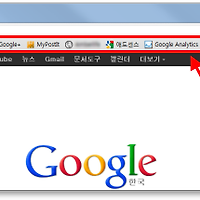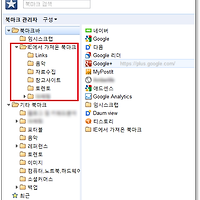시작페이지는 인터넷 익스플로러에서 잘 알다시피 웹브라우저를 실행하면 자동으로 맨 처음 나타나는 웹페이지입니다. 구글 크롬에서도 시작페이지를 설정할 수 있습니다. 더불어 구글 크롬의 홈페이지에 대해서도 간략히 알아볼 까 합니다.
◈ 시작페이지 설정하기
❑ 시작페이지 변경하기
구글 크롬에서의 시작페이지를 설정하려면 설정화면으로 가야 합니다. 브라우저 우측 상단의 스패너 모양의 아이콘을 클릭하고 설정으로 들어가면, 기본설정 화면이 나옵니다.
여기서 ‘시작 그룹’ 부분에서 시작페이지를 설정할 수 있습니다.
• 홈페이지 : 홈페이지를 시작페이지로 설정합니다.
• 최근에 방문한 페이지 : 크롬을 종료하기 전 가장 최근에 열려있던 모든 탭들을 시작페이지로 설정합니다.
• 다음 페이지 : 시작페이지를 사용자가 직접 입력해서 설정합니다.
위의 시작페이지를 설정하는 화면의 ‘다음 페이지’에서 시작페이지를 여러 개 지정할 수 있습니다.
바로 아래의 ‘새 페이지 추가’ 옆의 입력란에 직접 주소를 입력해서 추가해 줄 수 있으며, ‘현재 페이지 사용’을 클릭하면 현재 열려져 있는 모든 탭들을 시작페이지로 설정할 수 있습니다.
시작페이지로 네이버와 다음을 추가
◈ 홈페이지 설정하기
인터넷 익스플로러에서는 홈페이지가 곧 시작페이지를 말합니다. 구글 크롬에서는 인터넷익스플로와 약간 틀린 것이 홈페이지와 시작페이지를 별도로 설정할 수 있습니다. 즉 시작할 때 나오는 페이지와 자주 가는 홈페이지를 따로따로 설정할 수 있습니다.
❑ 홈페이지 설정하기
구글 크롬에서의 홈페이지란 개념을 개인적으로 내리자면, 본인이 운영하는 사이트나, 정말 자주 가는 웹페이지 한곳을 지정한다고 보시면 됩니다.
❑ 홈 버튼 표시하기
그런데, 홈페이지 기능은 사실 새 탭 페이지와 북마크바 기능과 비슷해서 굳이 필요하진 않습니다. 그래서인지 처음 크롬을 설치하게 되면 화면에 홈 버튼이 어디에도 보이지 않습니다.
하지만, IE에 익숙하신 분들은 홈 버튼이 필요할 때가 있습니다. 구글 크롬에서 홈 버튼을 표시하려면 기본설정에서 ‘툴바’ 부분의 ‘홈 버튼 표시’ 부분을 체크하면 나타납니다.
◈ 시작페이지를 새탭 페이지로 만들려면?
구글 크롬을 사용하다 보면 편리하게 생각되는 기능이 바로 새 탭 페이지 기능입니다. 시작페이지를 새 탭 페이지 화면으로 지정하는 방법은
① 시작 그룹을 홈페이지로 설정
② 홈페이지를 새 탭 페이지로 설정
이렇게 설정하면 구글 크롬 실행시 시작페이지로 새 탭 페이지가 나옵니다.
구글 크롬 시작페이지, 구글 크롬 홈페이지, 구글크롬 사용법, 구글 크롬 홈버튼, 시작페이지 설정, 네이버를 시작페이지로, 크롬 새탭, 크롬 첫페이지
'Smart Web Life > Google / Chrome' 카테고리의 다른 글
| 구글 크롬 최적화, 크롬 구버전, 하위버전 삭제 (0) | 2012.05.10 |
|---|---|
| 구글 크롬 새 탭 페이지, 새탭 사용법 (2) | 2012.05.10 |
| 구글 크롬 북마크 사용법, 즐겨찾기 추가와 북마크바 (0) | 2012.05.02 |
| 구글 크롬 북마크 사용법, 즐겨찾기 가져오기 (1) | 2012.05.02 |
| 구글 크롬 검색 주소창 활용 사용방법 (0) | 2012.05.01 |